windows右下角图标显示不全怎么办 windows右下角图标显示不完全如何解决
更新时间:2023-08-19 09:21:00作者:qiaoyun
一般在windows电脑的任务栏右下角中,都会显示很多的小图标,比如常见的声音、网络图标等,但是有时候可能会出现windows右下角图标显示不全的情况,许多人遇到这样的问题都不知道要怎么办,可以自己手动设置让其全部显示出来,接下来就由笔者给大家介绍一下windows右下角图标显示不完全的详细解决方法。
方法如下:
1、右击windows11任务栏,然后点击任务栏设置。

2、将横杠用鼠标往下拉,找到任务栏角溢出并点击进入。
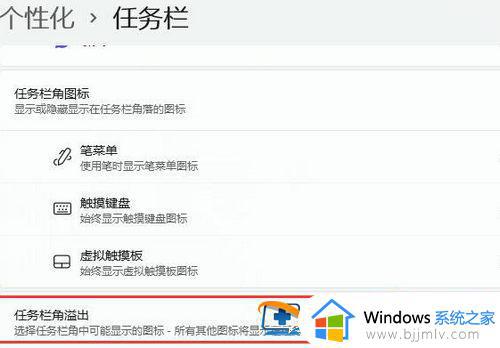
3、此时就能够在通知操作中找到选择在任务栏上显示哪些图标。
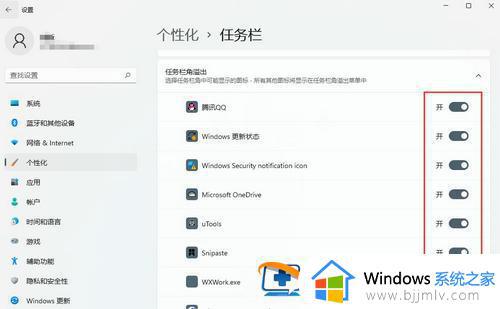
4、将后面的开关全部打开之后就可以全部显示出来。
以上给大家介绍的就是windows右下角图标显示不全的详细解决方法,如果你有碰到了这样的问题,可以学习上述方法步骤来进行解决吧。
windows右下角图标显示不全怎么办 windows右下角图标显示不完全如何解决相关教程
- windows安全中心右下角图标怎么关闭 桌面右下角windows安全中心关闭方法
- 右下角windows安全中心怎么关闭 右下角安全中心图标关闭设置方法
- qq隐藏了如何显示出来 如何在电脑右下角显示qq图标
- 电脑右下角网络连接图标不见了怎么办 电脑右下角网络连接图标不见如何找回
- 电脑右下角点击没反应怎么回事 电脑右下角图标点不了如何解决
- 电脑右下角windows安全中心怎么去掉 右下角的windows安全中心怎么关闭
- 电脑右下角图标怎么合并到一起 电脑右下角图标如何放在一起
- windows没有wifi图标怎么办 windows不显示wifi图标如何解决
- word图片显示不完整怎么调 word里面图片显示不全如何解决
- 怎么恢复电脑左下角的小图标设置 电脑左下角显示小图标怎么弄出来
- 惠普新电脑只有c盘没有d盘怎么办 惠普电脑只有一个C盘,如何分D盘
- 惠普电脑无法启动windows怎么办?惠普电脑无法启动系统如何 处理
- host在哪个文件夹里面 电脑hosts文件夹位置介绍
- word目录怎么生成 word目录自动生成步骤
- 惠普键盘win键怎么解锁 惠普键盘win键锁了按什么解锁
- 火绒驱动版本不匹配重启没用怎么办 火绒驱动版本不匹配重启依旧不匹配如何处理
电脑教程推荐
win10系统推荐